
Ինչպես համակարգչի եւ նոութբուքի ցանկացած գործառնական համակարգ, MacOS- ը աջակցում է վերահսկմանը `տաք ստեղներով: Համադրություններ, որոնք կարող են օգտագործվել իր միջավայրում, կա հսկայական հավաքածու: Մենք կքննարկենք միայն հիմնական եւ անհրաժեշտ, որը կարող է զգալիորեն թեթեւացնել եւ պարզապես արագացնել աշխատանքը գործառնական համակարգում եւ դրա հետ ամենօրյա համագործակցության մեջ:
Թեժ ստեղներ Makos- ում
Համադրությունների առավել հարմար ընկալման եւ անգիրի համար, որոնք կներկայացվեն ստորեւ, մենք դրանք բաժանվում ենք մի քանի թեմատիկ կատեգորիաների: Բայց նախեւառաջ մենք նշում ենք, թե որ մասնավորապես Apple ստեղնաշարի ստեղները ամենից հաճախ օգտագործվում են մակոզերային աջակցվող կարճատներում. Ստորեւ ներկայացված են դրանց անունը եւ իրական տեղանքը ցուցադրվում է:
- Հրամանը
- Տարբերակ ⌥
- Վերահսկել ^.
- Shift ⇧

Գործողություններ ֆայլերով, պանակներով եւ այլն:
Առաջին հերթին հաշվի առեք հիմնական համադրությունը, որը պարզեցնում է գործառնական համակարգի միջավայրում ֆայլերի եւ պանակների հետ փոխազդեցությունը
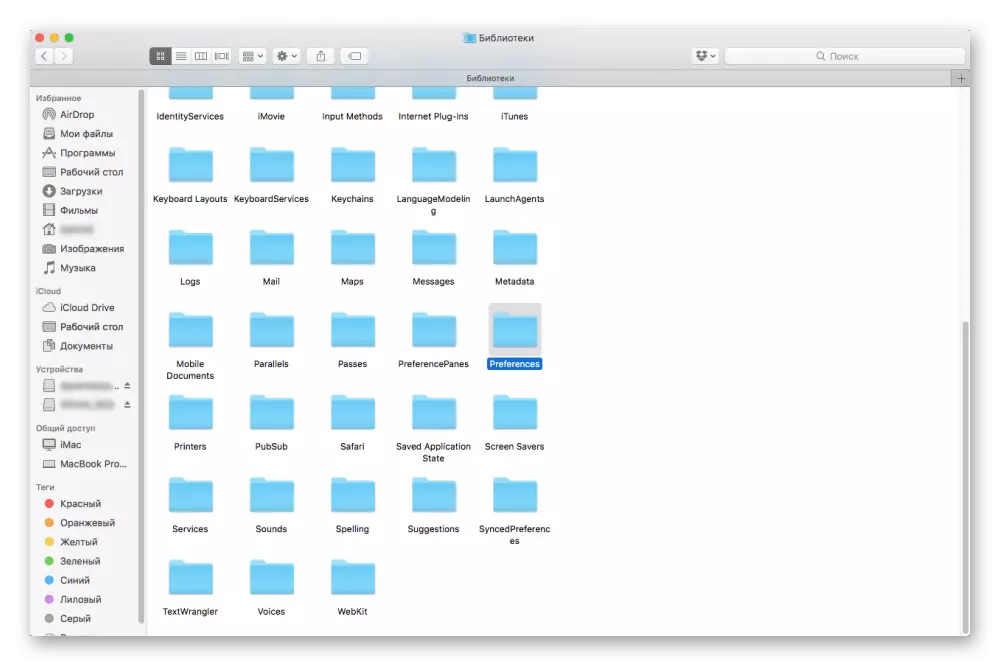
Հրաման + ա - բոլոր օբյեկտների բաշխում:
Command + C - Նախապես ընտրված օբյեկտի պատճենումը (աշխատանքները, ներառյալ որոնիչում):
Command + F - Փաստաթղթում փնտրեք օբյեկտներ կամ որոնման պատուհանը գործարկեք (նաեւ աշխատում է զննարկիչներում):
Command + G - Կրկնեք որոնման գործառույթը, այսինքն `օբյեկտի հաջորդ մուտքի որոնումը, որը հայտնաբերվել է ավելի վաղ:
Shift + Command + G համադրությունը օգտագործվում է նախորդ մուտքի որոնման համար:
Հրաման + H - թաքցնելով ակտիվ կիրառման պատուհանները: Option + Command + H - թաքցնում է բոլոր պատուհանները, բացառությամբ ակտիվ:
Command + M - Ակտիվ պատուհանի ծալումը դյուրանցման մեջ նավահանգստի վահանակի վրա:
Տարբերակ + հրամանը + մ - ակտիվ դիմումի բոլոր պատուհանները շրջելը:
Command + O - Ընտրված օբյեկտի բացումը կամ երկխոսության տուփ զանգահարեք ֆայլ ընտրելու համար:
Command + P - ընթացիկ փաստաթուղթը տպելու համար:
Command + S - ընթացիկ փաստաթղթի խնայողություն:
Հրաման + T - նոր ներդիրի բացումը:
Command + Tab - բոլորի ցուցակի շարքում անցնելով նոր օգտագործված հաջորդ նոր ծրագրին:

Command + V - Տեղադրեք Clipboard- ի բովանդակությունը ընթացիկ փաստաթղթում, ծրագրում կամ թղթապանակում (աշխատանքներ որոնիչի ֆայլերի համար):
Command + W - Փակելով ակտիվ պատուհանը:
Տարբերակ + հրամանը + W - փակելով բոլոր պատուհանները
Command + X - նախընտրական ընտրված օբյեկտը եւ դրա սենյակը կտրելը հետագա ներդիրի համար:
Command + Z - չեղարկել նախորդ թիմը:
Command + Shift + Z - Re-Re-Re - Re - Re -
Command + Space - ցուցադրում կամ թաքցնում է ուշադրության որոնման դաշտը:
Command + Option + Space - որոնման ուշադրության կենտրոնում որոնման պատուհանում:
Վերահսկիչ + հրամանը + F - Անցում ամբողջ էկրանին ռեժիմին (եթե այդպիսին է աջակցվում ծրագրին):
Control + Command + Space - ցուցադրում է «Symbsis» վահանակը, որի միջոցով կարող եք ընտրել Emmzi եւ այլ կերպարներ:
Ընտրանք + հրամանը + ESC - ծրագրի հարկադրված ավարտը:
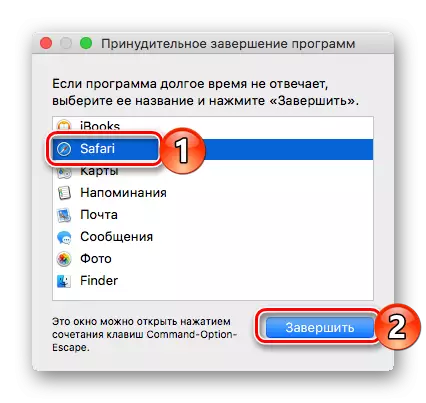
Տիեզերք - (նախապես ընտրված օբյեկտի համար) `օգտագործելով արագ դիտում:
Shift + Command + 5 - Macos Mojave էկրանի լուսանկարում կամ դրանից գրառում:
Shift + Command + 3 կամ Shift + Command + 4 - Snapshot Նախորդ տարբերակները MacO- ները:
Shift + Command + N - որոնիչի մեջ նոր թղթապանակ ստեղծելը:
Command + ստորակետ (,) - Ակտիվ ծրագրի պարամետրերի բացումը:
Կարդացեք նաեւ. «Մոնիտորինգի համակարգը» MACOS- ին
Աշխատեք էլեկտրոնային փաստաթղթերով
Եթե հաճախ պետք է աշխատեք տեքստի եւ էլեկտրոնային այլ փաստաթղթերի հետ, օգտակար կլինի իմանալ հետեւյալ թեժությունները:

Command + B - ընտրված տեքստում համարձակության կիրառում կամ համարձակ տառատեսակի օգտագործումը միացնել / անջատել:
Command + D - Ընտրեք «Desktop» թղթապանակը բացման կամ ֆայլի խնայողության երկխոսության տուփի մեջ:
Command + I - համապատասխան ձեւավորում կիրառել նվիրված տեքստին կամ միացնել / անջատել անիծյալ օգտագործումը:
Command + K - վեբ հղումներ ավելացնելը:
Command + T - Display ուցադրել կամ թաքցնել «տառատեսակները» պատուհանը:
Command + U - Ներկայացնում է ընտրված տեքստին եւ միացնել / անջատել ընդգծումը:
Հրաման + ձախ գործիչ փակագիծ ({) - Ձախ եզրին հավասարեցում:
Հրամանի + աջ գանգուր փակագիծ (}) - հավասարեցում աջ եզրին:
Command + Semicolon (;) - Փաստաթղթում սխալ գրավոր բառեր փնտրեք:
Վերահսկիչ + A - տողի կամ պարբերության սկզբին անցում:
Կառավարում + B - մեկ կերպարի անցում դեպի ետ:
Control + Command + D - Display ուցադրել կամ թաքցնել ընտրված բառի սահմանումը:
Control + D - խորհրդանիշը ջնջել մուտքագրման կետի աջ կողմում (կամ FN + Delete ստեղները):
Վերահսկիչ + E - Գնացեք լարային կամ պարբերության ավարտին:
Վերահսկիչ + F - Գնալ մեկ խորհրդանիշ առաջ:
Control + H - Նշման կետի ձախ կողմում խորհրդանիշ ջնջելը (կամ ջնջել):
Control + N - Գնալ մեկ տող ներքեւ:
Վերահսկողություն + P - անցում մեկ շարքին:
FN + Delete նջել - ջնջել ստեղնաշարերի վրա, որոնց վրա առաջատար ջնջման բանալին բացակայում է (կամ կառավարման + D հիմնական համադրությունը):

FN + Up սլաք (էջ Up) - մեկ էջով պտտվելով:
FN + ձախ սլաք (տուն) - ոլորեք դեպի փաստաթղթի սկիզբը:
FN + Down Arrow (էջը ներքեւ) - Մեկ էջով շրջելը:
FN + աջ սլաք (վերջ) - ոլորեք դեպի փաստաթղթի վերջը:
Option + Command + C - Clipboard- ում ընտրված օբյեկտի ձեւաչափման պարամետրերի պատճենումը:
Ընտրանք + հրամանը + F - Գնալ որոնման դաշտ:
Option + Command + T - ցուցադրում կամ թաքցնում գործիքագոտին ծրագրում:
Option + Command + V - Կիրառեք պատճենված ոճի պարամետրերը ընտրված օբյեկտին:
Ընտրանք + Delete նջել - բառը ջնջել մուտքագրման կետի ձախ կողմում:
Option + Shift + Command + V - դիմում դեպի շրջակա տեքստի տեղադրված օբյեկտը:
Ընտրանք + SHIFT + Arrow (Ուղղություն) - ընտրված տարածքի ընդլայնում նշված ուղղությամբ ընտրված պարբերության շրջանակներում, երբ կրկին սեղմված է, մինչեւ հաջորդ / նախորդ պարբերությունը:
Ընտրանք + ձախ / աջ սլաք - Տեղադրման կետը տեղափոխեք նախորդ բառի սկզբի / ավարտին:
Shift + Command + P - Display ուցադրել պատուհանը `փաստաթղթի պարամետրերը ընտրելու համար:
Shift + Command + S - DEAD- ին զանգահարելով որպես երկխոսության տուփ կամ կրկնօրինակելով ընթացիկ փաստաթուղթը:
Shift + Command + Ուղղահայաց հատկություն (|) - կենտրոնում հավասարեցում:
Shift + Command + Colon (:) - «Ուղղագրության եւ քերականության» պատուհանի բացում:
SHIFT + հրամանի + հարցի նշան (?) - Օգնության ընտրացանկը բացելը:
Shift + Command + Minus (-) Նշան. Ընտրված օբյեկտի չափի նվազում:
Shift + Command + Plus (+) նշան - Ընտրված օբյեկտի չափի մեծացում:
Հրամանը + ստորագրությունը հավասար է (=) - կատարում է վերեւում նկարագրված հատկությունը:
Shift + Command + Up սլաք - Տեղադրման կետի եւ փաստաթղթի սկիզբի միջեւ տեքստի ընտրություն:
Shift + Command + Ձախ սլաք - Տեղադրման կետի միջեւ տեքստի ընտրություն եւ ընթացիկ գծի սկիզբ:
Shift + Command + Down Arrow - մուտքագրման կետի եւ փաստաթղթի ավարտի միջեւ տեքստի ընտրություն:
Shift + հրամանը + սլաքը դեպի աջ - մուտքագրման կետի եւ ընթացիկ գծի ավարտի միջեւ տեքստի ընտրություն:
Shift + Up սլաք - Տեքստի ընտրության տարածքի տարածումը մոտակա խորհրդանիշին նույն դիրքում `հորիզոնական մեկ տողից մինչեւ մեկ տող:
Shift + Ձախ սլաք - ընտրության տարածքի ընդլայնում `մեկ խորհրդանիշի ձախ կողմում:
Shift + Down Arrow - Տեքստի ընտրության տարածքի բաշխումը մոտակա կերպարին նույն դիրքում `հորիզոնականորեն մինչեւ մեկ տող:
Shift + Arrow աջից աջ - տեքստի ընտրության տարածքը մեկ կերպարի ընդլայնելով դեպի աջ:

Կարդացեք նաեւ. Մակոսում լեզվի դասավորության փոփոխման մեթոդներ
Համակարգի վարքի կառավարում
Այժմ դուք ձեզ կներկայացնեք տաք ստեղների հետ, որի շնորհիվ կարող եք արագորեն կատարել որեւէ այլ բան MacOS- ում կամ ինչ-որ տեսակի վարել:

Վերահսկիչ + հրամանի + սկավառակի արդյունահանման բանալին `բոլոր ծրագրերը փակելը եւ համակարգիչը վերագործարկելը: Եթե բաց փաստաթղթերում չպահպանված փոփոխություններ կան, ապա նրանց խնայողությամբ հայտ կհայտնվի:
Control + Command + Power կոճակը համակարգչի համապարփակ վերագործարկումն է `առանց բաց եւ չպահպանված փաստաթղթեր խնայելու պահանջի:
Control + Option + Command + Power կոճակը
Կամ վերահսկում + տարբերակ + հրամանի + սկավառակի արդյունահանման բանալին `փակելով բոլոր ծրագրերը եւ անջատել համակարգիչը: Եթե բաց փաստաթղթերում չպահպանված փոփոխություններ կան, ապա նրանց խնայողությամբ հայտ կհայտնվի:
Վերահսկիչ + SHIFT + Power կոճակը կամ հսկիչ + SHIFT + Display ուցադրման ստեղնը - Display ուցադրիչների թարգմանությունը `քնի ռեժիմում:
Վերահսկիչ + էներգիայի կոճակ կամ հսկիչ + սկավառակի արդյունահանման բանալին - Dialog Box- ին զանգահարելով վերագործարկման միջեւ ընտրելու համար, նորը քնի ռեժիմով:
Ընտրանք + հրամանի + էներգիայի կոճակ կամ տարբերակ + հրամանի + սկավառակի հղման բանալին. Համակարգչի տեղափոխումը քնի ռեժիմում:
Shift + Command + Q - Ընտրեք օգտվողի հաշվին հաստատման պահանջով:
Option + Shift + Command + Q- ը հաշվի անհապաղ արդյունքն է, առանց հաստատման խնդրանքի:

Power կոճակը (սեղմեք) - Միացրեք ձեր համակարգիչը կամ ցուցադրեք այն քնի ռեժիմից:
Power կոճակը (սեղմելը եւ պահելը 1.5 վայրկյան) - համակարգչի թարգմանությունը քնի ռեժիմում:
Էլեկտրաէներգիայի կոճակ (պահում) - հարկադիր անջատում համակարգիչը:
Օգտագործելով որոնիչ
Գտեք «Apple» օպերացիոն համակարգի հիմքը, նրա գրաֆիկական կճեպը: Հետեւյալ հիմնական համադրությունները կօգնեն ավելի հարմարավետ շփվել աշխատասեղանի եւ պատուհանների տարրերի հետ:
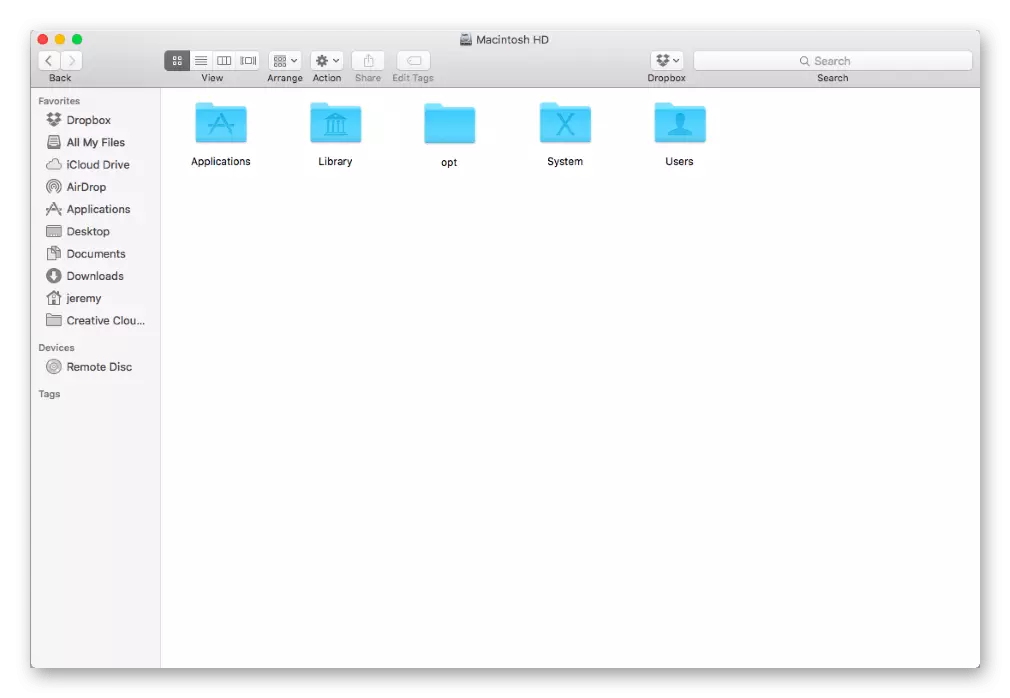
Command + 1/2/3/4 - Դիտեք որոնիչ պատուհանում առարկաները սրբապատկերների / ցուցակի / սյունների / ծածկույթի հոսքի տեսքով:
Command + Control + Up Arrow - բացելով թղթապանակը, որը պարունակում է ընթացիկ թղթապանակը նոր պատուհանում:
Command + D - Կրկնօրինակ ընտրված ֆայլեր ստեղծելը:
Command + Delete նջել - Ընտրեք օբյեկտը տեղափոխել «զամբյուղում»:
Հրաման + E - արդյունահանեք ընտրված սկավառակը կամ ծավալը:
Հրաման + F - Սկսեք որոնման ուշադրության կենտրոնում որոնիչի պատուհանում:
Command + I - ցուցադրում է գույքի պատուհանը ընտրված ֆայլի համար:
Command + J - «Show ուցադրել դիտել պարամետրերը»:
Command + Mission Control - ցուցադրում է աշխատասեղանը:
Command + N - նոր պատուհանի որոնիչ բացում:
Հրաման + Ռ.
- Find անկանում են նախնական ֆայլը ընտրված այլընտրանքների համար:
- Թարմացրեք կամ վերաբեռնեք էջը `օգտագործվում է որոշ ծրագրերում (« Օրացույց », Safari եւ այլն);
- Նորից ստուգելով «Թարմացրեք ծրագրակազմ» պարամետրերի պատուհանում թարմացումների առկայությունը:
Command + T - ներկայիս պատուհանում մեկ ներդիրի ցուցադրումը կամ թաքցնելը:
Command + Y- ը ընտրված ֆայլերի նախադիտում է `օգտագործելով արագ դիտման առանձնահատկությունը:
Հրամանատար + oblique առանձնահատկություն (/) - որոնիչ պատուհաններում թաքնված կամ ցուցադրում կարգավիճակի տողը:
Հրաման + ձախ քառակուսի փակագիծ ([) - Գնացեք նախորդ թղթապանակին:
Command + Right Square Bracket (]) - Գնացեք հաջորդ թղթապանակում:
Command + Up սլաք - Ներկայիս թղթապանակ պարունակող թղթապանակում բացելը:
Հրամանը + ներքեւի սլաք - նախապես ընտրված օբյեկտի բացումը:
Հրամանի + պայծառության բարձրացում - միացրեք կամ անջատեք արտաքին ցուցադրման ռեժիմը:
Control + Shift + Command + T - ընտրված որոնիչ օբյեկտը Dock Panel- ին ավելացնելով (OS X Mavericks կամ ավելի ուշ):
Վերահսկիչ + Down Arrow - ցուցադրում է ակտիվ ծրագրի բոլոր պատուհանները:
Option + Command + D - ցուցադրում կամ թաքցնում է նավահանգստի վահանակը:
Option + Command + L - բացելով «Ներբեռնումներ» թղթապանակը:
Ընտրանք + հրամանը + P - թաքնված կամ ցուցադրում է ուղու գիծը որոնիչի պատուհաններում:
Ընտրանք + հրամանը + S - թաքնված կամ ցուցադրում է կողային գործը որոնիչի պատուհաններում:

Option + Command + T - ցուցադրում կամ թաքցնում գործիքագոտին, երբ մեկ ներդիրը բաց է ընթացիկ պատուհանի որոնիչում:
Option + Command + V - Փոխանակման բուֆերում տեղակայված շարժվող ֆայլերը աղբյուրի գտնվելու վայրից մինչեւ ընթացիկ:
Option + Command + Y - Դիտեք սլայդերի ցուցադրումը «Արագ դիտում» ընտրված ֆայլերի համար:
Ընտրանք + Առաքելության վերահսկում. Առաքելության վերահսկման կարգավորումների պատուհանի բացումը:
Option + Shift + Command + Delete նջել - մաքրում «Զամբյուղ», առանց հաստատման խնդրանքի:
Ընտրանք + հերթափոխ + հատորի մեծացում կամ տարբերակ + Shift + Volume իջեցում. Փոխեք ծավալը `ստանդարտ քայլից պակաս:
Ընտրանք + հերթափոխ + ստեղնաշարի պայծառության կամ տարբերակի պայծառության ընդլայնումը + Shift + Նվազեցված ստեղնաշարի պայծառությունը. Փոխեք ստեղնաշարի պայծառությունը ավելի փոքր, քան ստանդարտ քայլը:
Տարբերակ + հերթափոխ + պայծառություն բարձրացում կամ տարբերակ + Shift + պայծառության իջեցում. Display ուցադրման պայծառությունը փոխելը փոքր է, քան ստանդարտ քայլը:
Տարբերակ + ծավալի ավելացում (կամ «Ծավալային նվազում») - «Ձայն» կարգավորումների պատուհանի բացումը:
Ընտրանք + ստեղնաշարի պայծառության բարձրացում - ստեղնաշարի կարգավորումների պատուհանի բացումը: Գործում է ստեղնաշարի պայծառության ցանկացած բանալին:

Տարբերակ + պայծառության ընդլայնում (կամ պայծառության կրճատում) - բացելով «մոնիտորներ» պարամետրերի պատուհանը:
Shift + Command + D - բացելով աշխատասեղանի թղթապանակը:
Shift + Command + Delete նջել - մաքրում «զամբյուղ» հաստատման պահանջով:
Shift + Command + F - Վերջին պատուհանը բացելը վերջին ֆայլերի ցուցակի միջոցով:
Shift + Command + H - ներկայիս MacOS օգտվողի հաշվի անձնական պանակը բացելը:
Shift + Command + I - ICLOUD Drive- ի բացումը:
Shift + Command + K - «Network անցի» պատուհանը բացելը:
Shift + Command + N - ստեղծել նոր թղթապանակ:
Shift + Command + O - «Փաստաթղթեր» թղթապանակը բացելը:
Shift + Command + P - Preview Windows- ում նախադիտման տարածքը ցուցադրելը կամ թաքցնելը:
Shift + Command + R - Բացելով օդային պատուհանը:
Shift + Command + T - ցուցադրում կամ թաքցնում է ներդիրի լարը որոնիչի պատուհաններում:
Shift + Command + U - Բացելով «Կոմունալները» թղթապանակը:

Կրկնակի սեղմեք, երբ հրամանի ստեղնը սեղմված է. Բացեք թղթապանակը առանձին ներդիրում կամ առանձին պատուհանում:
Կրկնակի կտտացրեք, երբ սեղմվում է տարբերակի ստեղնը `բացեք օբյեկտը առանձին պատուհանում` մեկնարկային պատուհանի փակմամբ:
Քաշելով մեկ այլ հատոր, սեղմելով հրամանի ստեղնը `ներքեւի մասի շարժումը` մյուս հատորի վրա `պատճենելու փոխարեն:
Քաշում է, երբ ընտրանքային բանալին սեղմվում է `քարշ տալով քաշված օբյեկտը: Օբյեկտը քաշելիս ցուցիչը տատանվում է:
Down Arrow- ը փակվում է ընտրված թղթապանակը (միայն օբյեկտի օբյեկտների ցուցադրման մեջ):
Սլաքը ճիշտ է. Ընտրված թղթապանակը բացելը (միայն օբյեկտների ցուցակի ցուցադրման ռեժիմում):
Կտտացրեք պատուհանի վերնագրին `հրամանի ստեղնը սեղմելիս. Դիտեք ընթացիկ թղթապանակ պարունակող թղթապանակները:
Կտտացրեք բացահայտման եռանկյունին `ընտրանքի ստեղնը սեղմելիս` ընտրված թղթապանակում բոլոր պանակների բացումը (միայն օբյեկտի օբյեկտների ցուցադրման մեջ):
Shift + Command + C - «Համակարգչային» պատուհանի բացումը:

Եզրակացություն
Այս հոդվածում մենք ձեզ ծանոթացել ենք միայն MacO- ներում օգտագործվող հիմնական եւ անհրաժեշտ տաք ստեղներով: Եթե հիշում եք եւ ծառայության մեջ եք մտնում դրանցից առնվազն մի փոքր մաս, գործառնական համակարգի հետ աշխատանքը եւ ամենօրյա փոխազդեցությունը կդառնան շատ ավելի հեշտ եւ հարմար:
